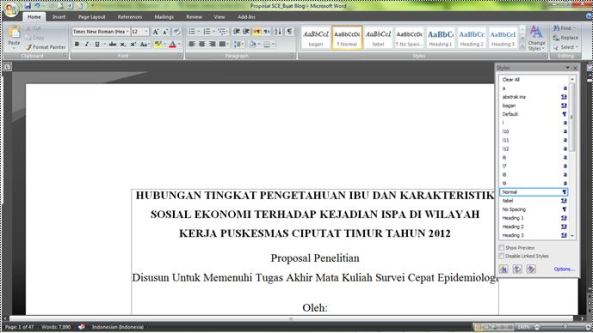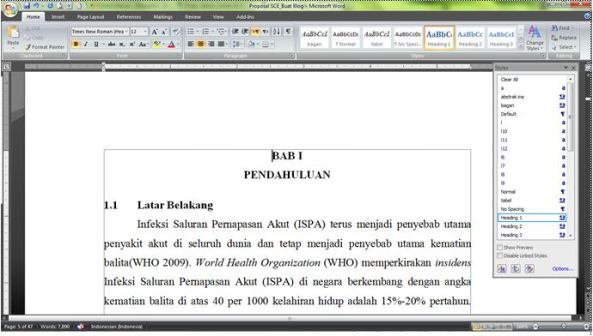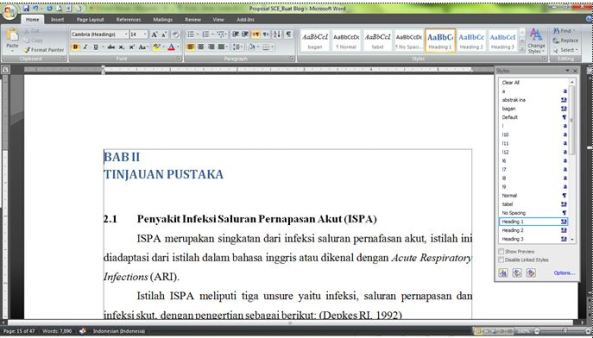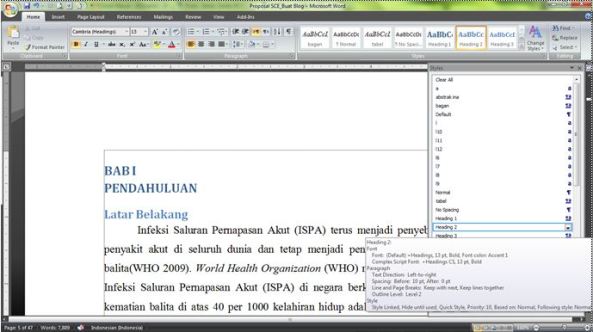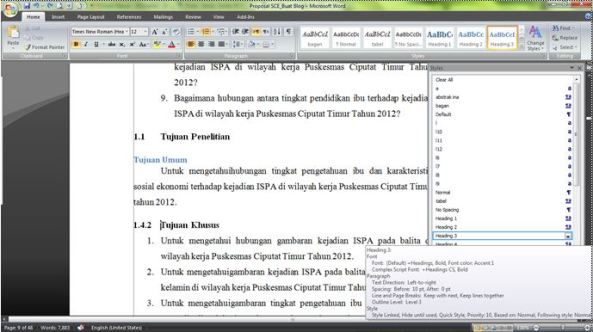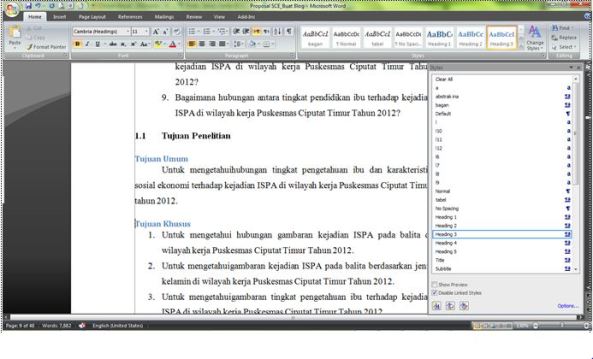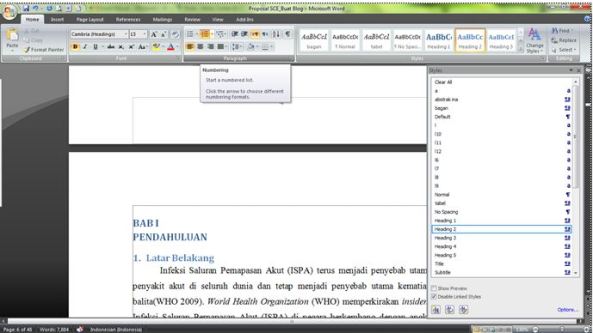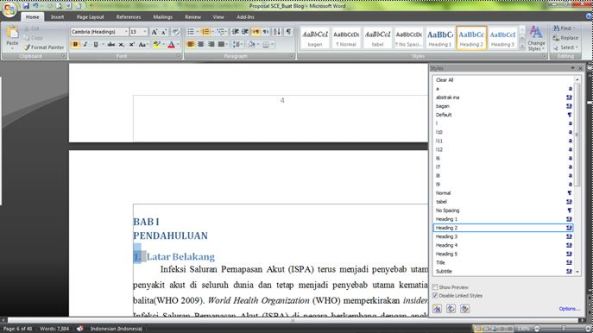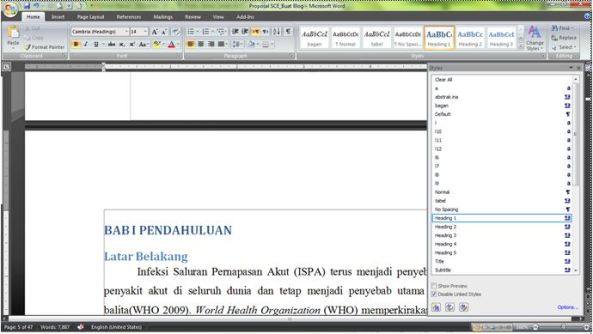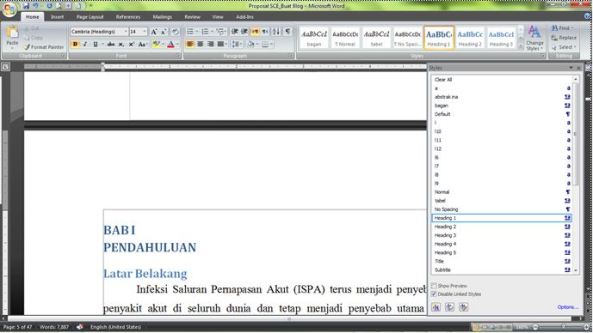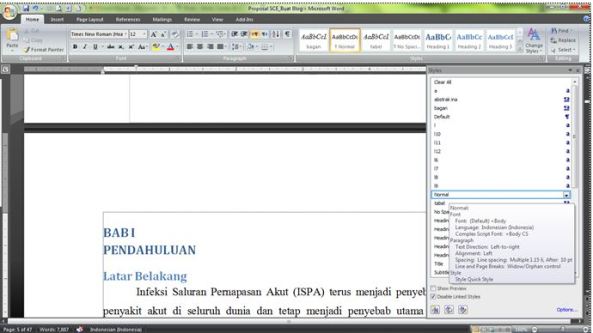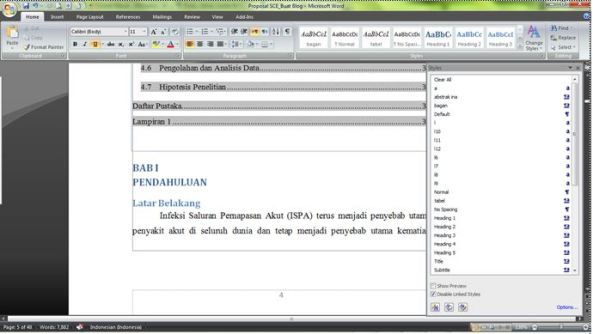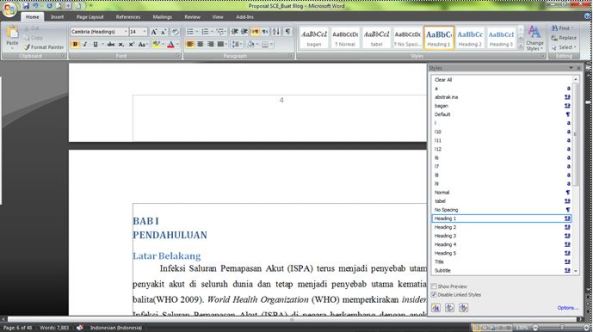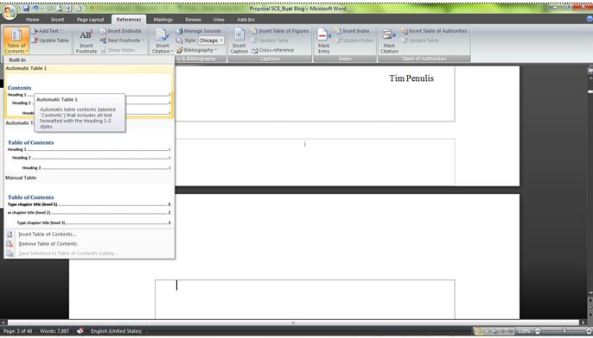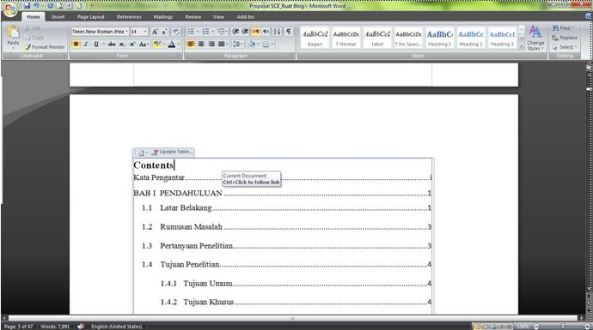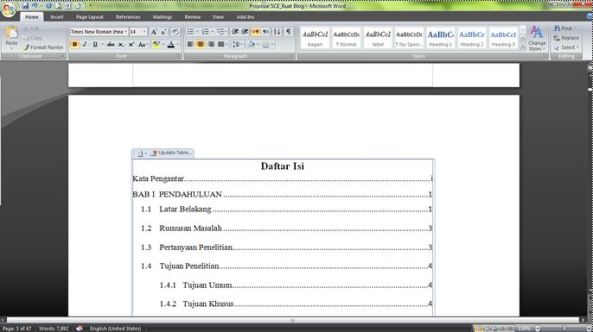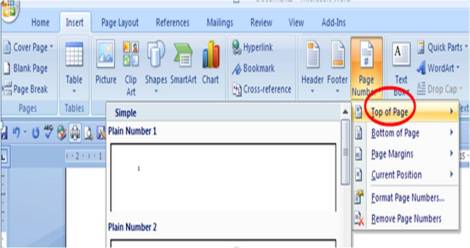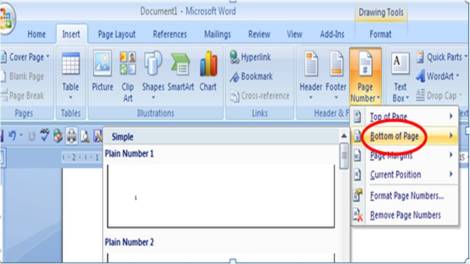Setelah teman-teman tahu tentang cara memberi halaman yan berbeda-beda, tentunya teman-teman juga pengen tahu dong cara membuat daftar isi yang secara otomatis.
Wuih,, asik banget kayaknya, nggak usah menggeser kursor keatas kebawah, ada halaman yang lupa balik lagi ke bawah.
Rempong amat bu!! Kalau ada yang mudah ngapain repot.

Yuk cari tahu bagaimana caranya…!!!
Untuk memberi daftar isi secara otomatis berikut langkah-langkahnya:
Pertama, pada menu home, di deretan bawah menu tersebut terdapat Styles.
Lalu klik pada bagian panah kecil disamping styles. Maka akan muncul kotak styles.
Kemudian letakkan kursor pada bagian kata-kata yang akan anda masukkan kedalam daftar isi, (misalnya Kata Pengantar, BAB 1 Pendahuluan, BAB 2 ISI dan Pembahasan, BAB 3 Penutup, dst) letakkan kursor pada setiap awal kalimat tersebut (Anda lakukan hal tersebut pada tiap halaman).
Misalnya pada halaman kata pengantar. Anda letakkan kursor pada awal kata “Kata Pengantar” kemudian pada kotak styles klik heading.

Maka kata pengantar tadi akan berubah warna menjadi warna biru.

Begitu anda lakukan pada setiap halaman. Misalnya lagi untuk BAB 1, BAB 2,
Adapun jika yang anda masukkan merupakan sub/bagian dari BAB, misalnya bagian dari BAB 1 yaitu Latar Belakang, Rumusan masalah, Tujuan, Manfaat, dll maka letakkan kursor pada kata Latar Belakang, kemudian pada kotak styles-nya klik heading 2.
Dan jika merupakan anak bagian dari sub BAB, Misalnya pada BAB 1, Pada sub Tujuan. memiliki sub sub Tujuan Umum dan Tujuan Khusus, maka yang anda klik adalah Heading 3.
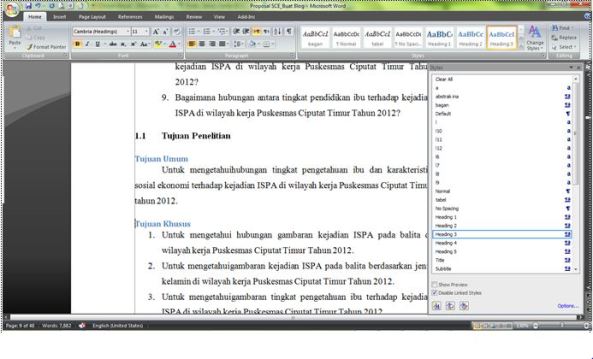
Maka seterusnya seperti itu, untuk bagian dari sub sub BAB tadi maka yang di klik adalah adalah Heading 4, dan seterusnya seperti itu.
Biasanya Sub Bab tersebut diberi nomor, misalnya 1.1 Latar Belakang, 1.2 Rumusan Masalah 1.3 Pertanyaan Penelitian, dst. Maka anda tinggal klik Numbering. Maka Latar Belakang tersebut menjadi seperti berikut.
Untuk mengubah format Number 1. menjadi 1.1 maka anda tinggal mengklik bagian number tersebut dua kali.
Lalu langsung tuliskan 1.1 lalu tekan spasi. Maka number akan terbentuk.
Maka untuk bagian berikutbya pada BAB 1 ini, anda tinggal meletakkan kursor pada sub bab tersebut lalu klik number, maka akan langsung muncul hasil seperti berikut:
Selanjutnya, perlu diperhatikan beberapa hal berikut:
Dalam penulisan BAB 1 Pendahuluan. Agar supaya dalam daftar isi mucul tulisannya BAB 1 Pendahuluan dalam satu baris walaupun dalam penulisannya dalam dua baris, maka cara menulisnya (setelah proses heading):
(Misalnya BAB 1 Pendahuluan). Delete format enter yang ada sebelum kata pendahuluan sehingga kata BAB 1 Pendahuluan menjadi satu baris.
Setelah itu, letakkan kursor pada awal kata Pendahuan, lalu tekan Shift+enter. Maka Pendahuluan akan turun pada baris kedua, namun yang akan muncul di daftar isi nanti BAB 1 Pendahuluan pada satu baris.
Begitu juga untuk BAB 2 Isi dan Pembahasan, BAB 3 Penutup, harus dilakukan dengan cara tersebut.
Selanjutnya agar isi/materi dari pendahuluan (misalnya), tidak terbawa ke dalam daftar isi, maka pastikan tulisan bagian isi tersebut dalam kondisi normal bukan dalam format heading.
Jika ternyata dalam format Heading, maka anda tinggal klik normal. Karena jika dalam format heading, maka semua isi/pembahasan tersebut akan masuk kebagian daftar isi.
Lalu jika terjadi kesalahan misalnya BAB 1 Pendahuluan jadi satu halaman dengan bagian Daftar Isi,
Maka anda tinggal letakkan kursor pada awal kata BAB 1, lalu tekan Ctr+Enter, maka BAB 1 tersebut akan langsung berpindah pada halaman berikutnya.
Setelah semuanya selesai diberi format heading, maka anda rapikan terlebih dahulu. Dengan menyamakan bentuk font misalnya Times New Roman, Colour Black.
Kemudian langkah berikutnya, letakkan kursor pada halaman dimana anda akan meletakkan bagian daftar isi. Misalnya pada halaman setelah Kata Pengantar.
Maka enter dari akhir halaman kata pengantar sehingga terbentuk halaman kosong baru setelah kata pengantar.
Kemudian anda klik menu References, klik submenu Table of Contents –> Automatic Table 1.
Maka daftar isi anda akan muncul beserta halamannya.
Kata Content tersebut bisa diganti menjadi Daftar Isi lalu kita pindahkan ke tengah.
Lalu jika anda telah mengedit kembali, misalnya menambahkan content untuk daftar isi atau menambah isi materi, sehingga terjadi perubahan halaman, maka anda tinggal meng-klik Up Date yang terdapat pada bagian atas Tabel of Content tersebut. Anda boleh memilih salah satu, namun untuk lebih aman silahkan pilih Update entire table.
Mudah kan (agak ribet dikit sich, hehe) tapi teman-teman menjadi lebih cepat dan praktis, Teman-teman bisa menggunakan waktu sisa untuk memperbaiki/memperkaya isi materinya.
Selamat mencoba…!!!
Semoga Berhasil :)














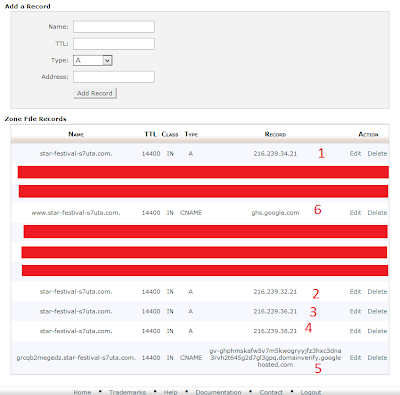
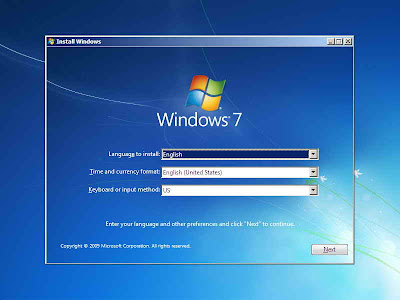
+-+karyafikri.blogspot.com.jpg)
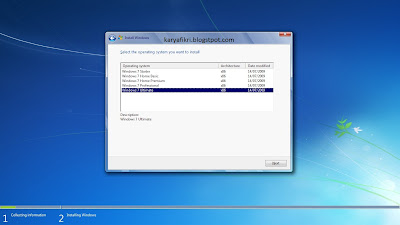
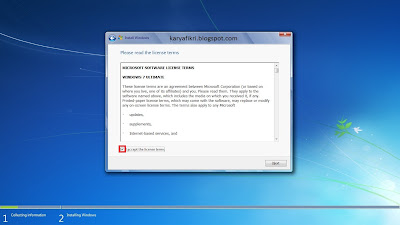

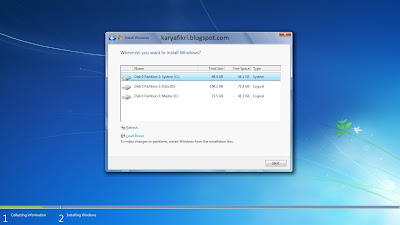
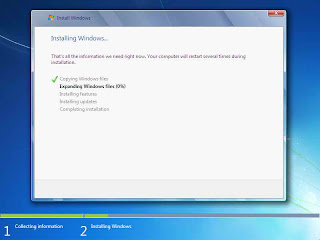




 Yuk cari tahu bagaimana caranya…!!!
Yuk cari tahu bagaimana caranya…!!!